Efnisyfirlit
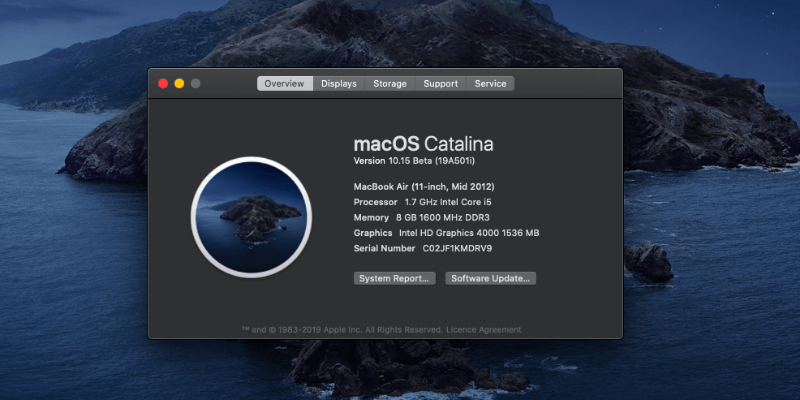
Opinbera beta macOS 10.14 Catalina er nú fáanleg og ég setti hana upp á um klukkustund. Enn sem komið er líkar mér það, en það er svo margt fleira að skoða. Ég lenti í nokkrum frammistöðuvandamálum á leiðinni og ég er ekki einn. Lestu áfram til að fræðast um vandamálin sem ég og aðrir lentum í, ásamt því hvernig á að laga þau.
Ég setti upp beta á MacBook Air minn, vél sem er ekki mikilvæg fyrir daglegt starf mitt. Þar til opinbera útgáfan hefur verið út í nokkra daga eða vikur gætirðu viljað bíða með að setja hana upp á Mac sem þú treystir á. Sérhvert nýtt stýrikerfi kynnir nýjar villur sem tekur tíma að squash og uppsetning beta snýst meira um að finna villurnar frekar en að forðast þær.
En ég veit að mörg ykkar munu ekki geta hjálpað ykkur sjálf, svo Þessi grein hefur verið skrifuð til að sýna þér hvernig á að leysa margvísleg vandamál sem þú gætir lent í þegar þú setur upp og notar Catalina, þar á meðal uppsetningarvandamál vegna ónógs pláss, forrit frá þriðja aðila sem eru hæg í opnun og fleira. Ég vona að þér finnist það gagnlegt.
Tengd: macOS Ventura Slow: 7 mögulegar orsakir og lagfæringar
Áður en þú byrjar
En áður en þú byrjar að setja upp Catalina eru hér nokkrar spurningum sem þú þarft að svara fyrst.
1. Mun Catalina jafnvel keyra á Mac minn?
Ekki geta allir Mac-tölvur keyrt Catalina – sérstaklega eldri. Í mínu tilfelli mun það keyra á MacBook Air, en ekki iMac.vertu viss um að þú sért með nýjustu útgáfuna. Opnaðu Mac App Store og farðu í flipann Uppfærslur . Smelltu á hnappinn Uppfæra allt . Athugaðu síðan hvort uppfærslur séu fyrir öpp sem þú hleður niður annars staðar frá.

Ef þú treystir á einhver öpp sem eru ekki samhæf Catalina eins og er, þá uppgötvaðirðu það vonandi áður en þú uppfærðir í það. Ef ekki þarftu að bíða eftir uppfærslu eða leita að öðru forriti.

8. mál: Þú getur ekki skráð þig inn á iCloud
Þegar þú byrjar á Catalina beta í fyrsta skipti gat ég (og aðrir) ekki skráð mig inn á iCloud. Það var tilkynning um kerfisstillingar sem leiddi okkur á villigötum:
- Það voru skilaboð: "Sumar reikningsþjónustur krefjast þess að þú skráir þig inn aftur." Ég smellti á Halda áfram.
- Ég fékk önnur skilaboð, „Sumar reikningsþjónustur krefjast þess að þú skráir þig inn aftur.“ Ég smellti á Halda áfram.
- Ég fór aftur í skref 1, pirrandi endalausa lykkju.
Leiðrétta : Sem betur fer var þetta vandamál lagað með næstu betauppfærslu nokkrum dögum síðar. Ef þú ert enn í þessu vandamáli skaltu bara keyra System Update frá System Preferences.

Útgáfa 9: Táknin á skjáborðinu hafa horfið
Mögulega tengt vandamálinu hér að ofan, ég tók eftir því að allt af skjáborðstáknum mínum voru horfin. Það sem verra er, ef ég reyndi að færa eitthvað yfir á skjáborðið eða búa til nýja skrá eða möppu þar, þá birtist það ekki. Það sama gerðist þegar tekið varskjámyndir: þær birtust aldrei á skjáborðinu.
Til að kanna það opnaði ég Finder og skoðaði Desktop möppuna. Skrárnar voru í raun til staðar! Þeim hafði ekki verið eytt, þeim var bara ekki sýnt á skjáborðinu.
Leiðrétta : Ég ákvað að prófa að endurræsa MacBook og öll skjáborðstáknin voru til staðar þegar ég skráður inn.
10. mál: Þú getur ekki tæmt ruslið
Ég hægrismellti á ruslafötuna mína og valdi „Empty Bin“. Eftir venjulegan staðfestingarglugga virtist allt ganga vel. Nema að ruslið lítur út fyrir að vera enn fullt! Þegar ég opna ruslið til að sjá hvað er í því fæ ég tóman Finder-glugga með skilaboðum um „Loading“ sem hverfur aldrei.

Leiðrétta : Ég gerði ráð fyrir að vandamálið gæti vera tengdur þeim hér að ofan þegar ég gat ekki skráð mig inn á iCloud, og ég held að ég hafi haft rétt fyrir mér. Sama beta uppfærsla og lagaði þetta vandamál lagaði þetta líka.
11. mál: Þú hefur ekkert internet
Ég hef ekki lent í þessu vandamáli sjálfur, en sumir notendur segja að þeir hafi ekki aðgang að internetið eftir að Catalina hefur verið sett upp. Í hverju tilviki voru þeir að nota Little Snitch tólið, sem er ekki enn samhæft við Catalina.
Laga : Það eru tvær leiðir til að fá netaðgang aftur:
- Fjarlægðu Little Snitch,
- Breyttu Little Snitch stillingunum þínum sem veita honum aðgang að næturuppfærslunni. Sú uppfærsla er samhæf við Catalina.
12. mál: Wi-FiAftengjast
Hefur Wi-Fi Mac þinn pirrað þig síðan þú uppfærðir í macOS Catalina? Þú ert ekki einn. Útgáfa macOS 10.15 virðist vera þrjóskari en venjulega.
Leiðrétting : Við bjuggum til skref-fyrir-skref leiðbeiningar fyrir þetta macOS Catalina WiFi vandamál hér.
Fínstilling macOS Catalina
Nú þegar þú hefur sett upp Catalina og leyst öll vandamál með nýja stýrikerfið og forritin þín, gætirðu samt lent í því að þú viljir auka afköst Mac þinnar.
1. Declutter Skjáborðið þitt
Mörg okkar eru vön að vista allt á skjáborðinu, en það er aldrei góð hugmynd. Ringulreið skrifborð getur hægt á Mac verulega. Og þar að auki, jafnvel með nýja stafla eiginleika Catalina, er það einfaldlega slæmt fyrir skipulag.
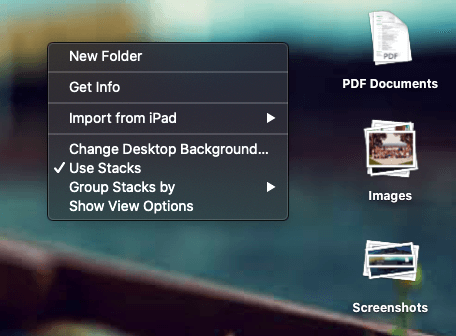
Í staðinn skaltu búa til nokkrar nýjar möppur handvirkt undir Skjöl og flytja skrárnar þínar inn. Ef þú þarft, skaltu bara hafa skjölin þú ert að vinna með á skjáborðinu þínu og skrá þá í burtu síðan.
2. Endurstilla NVRAM og SMC
Ef Mac þinn er ekki að ræsa sig rétt eftir uppfærslu í Catalina geturðu framkvæmt einfalda NVRAM eða SMC endurstilling. Taktu fyrst öryggisafrit af tölvunni þinni, fylgdu síðan þessum ítarlegu skref-fyrir-skref leiðbeiningum frá Apple Support:
- Endurstilla NVRAM eða PRAM á Mac þínum
- Hvernig á að endurstilla kerfisstjórnunarstýringuna ( SMC) á Mac
3. Athugaðu virkniskjáinn þinn
Forrit þriðju aðila geta hugsanlega hægtniður eða frystu Mac þinn. Besta leiðin til að finna orsök slíkra vandamála er virkniskjárinn þinn.

Þú finnur virkniskjáinn í Utilities möppunni þinni undir Forrit, eða notaðu bara Kastljós til að leita að því. Þegar þú hefur fundið vandamálaforrit skaltu athuga síðu þróunaraðilans til að sjá hvort það sé uppfærsla, eða snúðu þér að öðru forriti.
Frá Apple Support:
- Hvernig á að nota Activity Monitor á Macinn þinn
Fara aftur í Mojave
Ef þú uppgötvar að uppáhaldsforritið þitt virkar ekki, eða af einhverjum ástæðum ákveður að það sé ekki kominn tími til að uppfæra alveg ennþá, geturðu lækka aftur í Mojave. Þú getur alltaf prófað Catalina aftur í framtíðinni.

Auðveldasta leiðin er að endurheimta Time Machine öryggisafrit ef þú átt slíkt. Gakktu úr skugga um að öryggisafritið hafi verið búið til þegar þú varst enn að keyra Mojave og tölvan þín verður sett aftur í sama ástand og hún var á þeim tíma. Auðvitað muntu tapa öllum skrám sem þú bjóst til eftir öryggisafritið.
Endurræstu Mac og haltu inni Command og R til að komast í macOS Utilities.
- Gakktu úr skugga um að öryggisafritið þitt sé tengdur við Mac þinn, veldu síðan Restore From Time Machine Backup valkostinn.
- Smelltu á Continue , veldu síðan öryggisafritið sem þú vilt endurheimta úr.
- Smelltu á Halda áfram eftir að þú hefur valið nýjasta öryggisafritið og bíddu svo eftir að endurheimtunni ljúki.
Að öðrum kosti geturðu gert hreinsunsetja upp Mojave. Þú munt tapa öllum gögnum þínum og þarft að endurheimta þau úr öryggisafriti. Apple Support hefur leiðbeiningar um hvernig á að gera þetta úr endurheimtarþilinu þínu.
Lokahugsanir
Uppfærslur á stýrikerfi geta verið tímafrekar. Á árum áður tók það JP tvo daga að uppfæra Macinn sinn í High Sierra og minna en tvær klukkustundir fyrir Mojave. Það tók mig ekki nema klukkutíma að setja Catalina upp á sjö ára gömlu 11” MacBook Air minn.
Kannski er ég að svindla vegna þess að JP tók með tímann sem það tók að þrífa og taka öryggisafrit af Mac-tölvunni hans og Ég var búinn að gera það. Og klukkutíminn inniheldur ekki tíma sem fer í að setja upp Catalina beta uppfærslur þegar þær verða tiltækar. Í öllu falli er þessi tegund stöðugrar endurbótaútgáfu eftir útgáfu uppörvandi.
Héðan hlakka ég til að skoða nýju tónlistar- og Apple TV-forritin, nýta mér endurbætur á mynda- og minnismiðaforritunum, með því að nota iPad minn sem annar skjár (jæja, þegar ég uppfærði iMac-inn minn síðar í þessum mánuði) og skrái mig sjálfkrafa inn þegar ég er með Apple úrið mitt.
Hvaða eiginleika hlakkarðu mest til? Hvernig var uppfærsla þín? Gekk Mac þinn hægt eftir uppfærslu í macOS Catalina? Láttu okkur vita í athugasemdum.
Catalina Preview frá Apple inniheldur lista yfir hvaða Mac gerðir eru studdar.
Stutt útgáfan: Ef Mac þinn keyrir Mojave, þá geturðu örugglega sett upp Catalina á hann.
2. Ætti ég að fresta uppfærslunni vegna þess að ég treysti enn á 32-bita öpp?
Apple heldur áfram og með þessari uppfærslu draga þeir þig með sér. Eldri 32-bita öpp munu ekki virka undir Catalina. Treystir þú þér á einhvern? Þú gætir hafa tekið eftir því að Mojave varar þig við því að sum forritin þín séu ekki „bjartsýni“ til notkunar á Mac þinn. Líklega eru þetta 32 bita forrit. Ef þú treystir á þau skaltu ekki uppfæra!
Svona á að nota macOS til að bera kennsl á 32-bita forrit:
- Veldu Um þennan Mac úr Apple valmynd efst til vinstri á skjánum.
- Veldu Um þennan Mac .
- Smelltu á hnappinn System Report neðst.
- Veldu nú Hugbúnaður > Forrit og bíddu eftir að forritin þín séu skönnuð.

Taktu eftir því að það eru allmörg 32-bita forrit á MacBook Air minn. Það felur í sér nokkur forrit og vafraviðbætur sem ég gleymdi að væru jafnvel til staðar, eins og Evernote's Clearly og Web Clipper viðbætur. Þar sem ég þarf ekki lengur á þessum öppum og þjónustum að halda get ég örugglega fjarlægt þau.
Ef þú ert með einhver 32-bita öpp skaltu ekki örvænta. Mörg verða líklega uppfærð sjálfkrafa. Ef það stendur „Apple“ eða „Mac App Store“ í „Fengið frá“ dálknum ætti ekkert að hafa áhyggjurum.
Ef einhver af þriðju aðila forritunum þínum sem eru enn 32-bita hefurðu heimavinnu að gera. Fyrst skaltu uppfæra öll forritin þín - það eru allar líkur á að nýjasta útgáfan verði 64-bita. Ef ekki, athugaðu með opinbera vefsíðu appsins (eða sendu tölvupóst á þjónustudeildina) áður en þú uppfærir. Líf þitt verður miklu auðveldara ef þú gerir þetta áður en þú uppfærir stýrikerfið.
Ef forritararnir eru ekki að vinna í uppfærslu eru líkurnar á því að þeim sé ekki lengur alvara með appið og þá er kominn tími til að byrja leita að afleysingamanni. Seinkaðu uppfærslunni í Catalina svo þú getir haldið áfram að nota appið á meðan og byrjaðu að prófa nokkra valkosti.
Eða ef þú ert viljandi að nota gamla útgáfu af appi til að forðast uppfærslukostnað, þá er tíminn til að borga upp er kominn. Uppfærðu forritin sem þú þarft í raun og veru og settu síðan upp Catalina. Þú getur ekki verið með Mojave að eilífu!
3. Eru 64-bita öppin mín tilbúin fyrir Catalina?
Jafnvel þótt app sé 64-bita gæti það ekki verið tilbúið fyrir Catalina. Það tekur tíma að þróa uppfærslur og óvænt vandamál geta komið upp. Sum forrit virka kannski ekki með Catalina í nokkrar vikur eftir að það er tiltækt. Athugaðu opinbera vefsíðu þeirra fyrir allar viðvaranir um vandamál.
4. Á ég nóg pláss á innra drifinu mínu?
Catalina þarf nóg af ókeypis geymsluplássi til að hlaða niður og framkvæma uppfærsluna. Því meira laust pláss sem þú hefur, því betra. Auk þess mun það taka þig styttri tíma að taka öryggisafritMac þinn.
Til leiðbeiningar voru beta uppsetningarskrárnar sem ég sótti 4,13 GB, en ég þurfti enn meira pláss til að uppfærslan yrði framkvæmd. Áhrifaríkasta leiðin sem við höfum fundið til að losa um sóun á diskplássi er að nota CleanMyMac X til að fjarlægja kerfisrusl og Gemini 2 til að finna stórar afrit skrár og við munum fjalla um nokkrar fleiri aðferðir síðar í greininni.
5. Hef ég afritað gögnin mín?
Ég vona að þú afritar Mac þinn reglulega og hafir áhrifaríka öryggisafritunarstefnu. Apple mælir með því að þú takir öryggisafrit af tölvunni þinni áður en allar helstu uppfærslur á macOS eru uppfærðar, til öryggis. Það er gott að hafa Time Machine öryggisafrit af gögnunum þínum og Apple getur notað það ef þörf krefur þegar uppfærslan er framkvæmd.
Þú gætir líka viljað nota háþróaða eiginleika apps eins og Acronis True Image, og líka klóna allan drifið með því að nota Carbon Copy Cloner. Til að fræðast um úrval hugbúnaðarvalkosta skaltu skoða bestu úttektina okkar á Mac afritunarhugbúnaðinum.
6. Hef ég nægan tíma núna?
Að uppfæra stýrikerfið er tímafrekt og fylgikvillar geta komið upp. Að framkvæma hreinsun á harða disknum og afrita mun bæta enn meiri tíma við málsmeðferðina.
Svo vertu viss um að þú hafir að minnsta kosti nokkra tíma til góða og að þú sért laus við truflun. Að reyna að kreista það inn í annasaman dag í vinnunni er ekki besta hugmyndin. Að gera það um helgina mun hámarka tíma þinn og draga úr truflunum þínum.
Uppsetning macOS Catalina
Að setja upp macOS Catalina Beta 2 var frekar hnökralaust ferli fyrir mig. Ég mun í stuttu máli útskýra reynslu mína, fara síðan í gegnum nokkur vandamál sem ég og aðrir lentum í, ásamt því hvernig á að laga þau. Það er ólíklegt að þú lendir í öllum þessum vandamálum, svo ekki hika við að fletta í gegnum efnisyfirlitið til að læra hvernig þú getur lagað þín eigin vandamál.
Ég vona að reynsla þín sé eins einföld og mín! Fyrst, til að setja upp opinbera beta, þurfti ég að taka þátt í Apple Beta hugbúnaðarforritinu og hlaða niður macOS Publish Beta Access Utility.
Ég setti upp beta frá About This Mac . Að öðrum kosti hefði ég getað opnað System Preferences og smellt á Software Update .

Uppsetningarforritið áætlaði að niðurhalið myndi taka 10 mínútur.

En það tók bara aðeins lengur. 15 mínútum síðar var það gert og ég er tilbúinn að setja upp. Ég smelli í gegnum venjulega skjái.

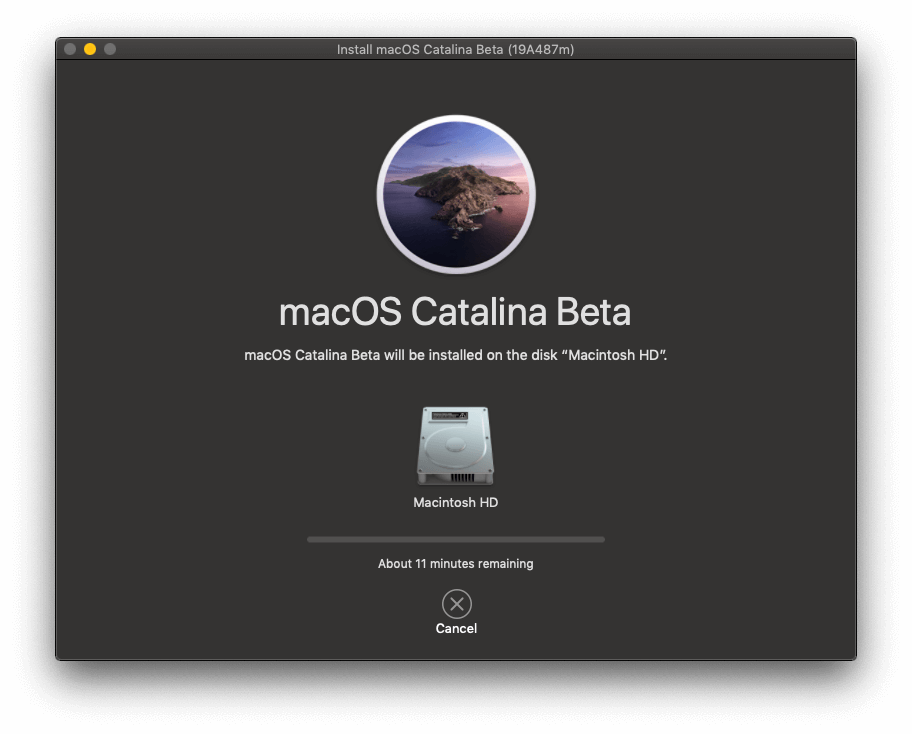
Áætlað var að uppsetningin tæki 15 mínútur. Eftir 4 mínútur var Mac minn að endurræsa sig og biðin hófst — ekki var þörf á frekari afskiptum af mér.

Hin fullkomna uppsetning tók í raun um klukkustund samtals. Þetta var nokkuð slétt uppfærsla þó að hún hafi tekið verulega lengri tíma en áætlað var. En ég held að klukkutími í kerfisuppfærslu sé nokkuð góður.
En það voru ekki allir jafn heppnir. Þó að ég hafi ekki lent í neinum vandamálum á þessum tímapunkti, þá gerðu aðrir það:
1. mál: Uppsetning mun ekkiByrja eða klára
Sumir gátu ekki klárað uppsetningu Catalina. Annaðhvort byrjaði uppsetningin ekki eða myndi frysta áður en henni lýkur.
Leiðrétta : Margir notendur hafa greint frá því að endurræsa Mac-tölvuna og reyna aftur getur hjálpað. Einn beta-prófari tilkynnti að uppsetningarforritið hengdi, þannig að drifið hans var óræsanlegt. Það er versta tilfelli og þú gætir þurft að íhuga að fara aftur í Mojave þar til það er lagfæring. Skoðaðu leiðbeiningarnar síðar í þessari umfjöllun.
Útgáfa 2: Þú átt ekki nóg pláss til að klára uppsetninguna
Catalina uppsetningarskrárnar munu taka pláss eftir að þú hefur hlaðið þeim niður, þá þurfa þeir vinnupláss ofan á plássið sem stýrikerfið mun taka upp þegar það hefur verið sett upp. Gakktu úr skugga um að þú hafir meira pláss en þú heldur að þú þurfir.
Einum notanda á Reddit var sagt við uppsetningu að hann væri 427,3 MB stuttur. Hann eyddi meira en nægu plássi til að fá svipuð villuboð, en í þetta skiptið vantaði hann 2 GB! Svo hann gerði ítarlega hreinsun á 26 GB af skrám. Nú greinir Catalina frá því að hann sé 2,6 GB stuttur. Það gæti verið galli þarna.
Leiðrétta : Hvort sem þú lendir í sama vandamáli eða ekki, muntu eiga miklu auðveldara með að taka öryggisafrit af tölvunni þinni og setja upp Catalina ef þú hefur eins mikið pláss í boði og mögulegt er. Skoðaðu bestu Mac hreinsiefni okkar, eða sjáðu ráðleggingar okkar í „Áður en þú byrjar!hér að ofan.
3. mál: Virkjunarlás leyfir þér ekki aðgang að Mac
Virkjalás er eiginleiki á Mac tölvum með T2 öryggiskubb sem gerir þér kleift að eyða og slökkva á Mac þinn ef hann er stolið. Apple Support greinir frá því að þetta muni valda vandræðum við að setja upp Catalina (eins og það ætti að gera ráð fyrir að Mac sé stolið).
Ef þú notar Recovery Assistant til að eyða Mac sem hefur virkjað virkjunarlás muntu ekki geta opnað það þegar þú setur upp macOS aftur. (52017040)
Leiðrétta : Að því gefnu að Mac-tölvunni þinni sé ekki (enn) stolið skaltu opna Find My forritið í öðru tæki eða frá kl. vefsíðu iCloud.com. Fjarlægðu Mac þinn úr tilheyrandi Apple ID, endurræstu síðan Mac þinn og settu Catalina upp aftur.
Notkun macOS Catalina
Nú þegar Catalina er í gangi hefst nýtt ævintýri. Keyrir Catalina rétt? Virka öppin mín? Er kerfið stöðugt? Hér lenti ég í nokkrum vandamálum og við munum einnig fjalla um helstu vandamál sem Apple og aðrir notendur hafa greint frá.
4. mál: Catalina keyrir hægt við ræsingu
Ef Mac þinn keyrir hægt við ræsingu, það gæti verið ýmis vandamál sem þú getur lagað sjálfur sem eru ekki beint af völdum Catalina:
- Þú gætir verið með of mörg forrit sem opnast sjálfkrafa við ræsingu,
- Þú gætir verið er að verða uppiskroppa með geymslupláss,
- Þú gætir verið með innri harðan disk frekar en SSD (solid-state drif).
Laga : Til að lækka fjöldann af forritumsem opnast sjálfkrafa þegar þú skráir þig inn:
- Smelltu á Apple-merkið efst til vinstri og veldu System Preferences ,
- Navigate to Notendur & Hópar síðan Innskráningaratriði ,
- Auðkenndu öll forrit sem þurfa ekki að opnast sjálfkrafa og smelltu á „-“ hnappinn á neðst á listanum.

CleanMyMac mun gera þér kleift að slökkva á sjálfvirkri ræsingu forrita sem hefur verið misst af með aðferðinni hér að ofan. Undir hraðaeiningunni farðu í Optimization / Launch Agents og fjarlægðu önnur forrit sem þú vilt ekki opna við innskráningu.

Til að athuga hversu fullur ræsidiskurinn þinn er:
- Smelltu á Apple merkið efst til vinstri og veldu Um þennan Mac ,
- Smelltu á Geymsla hnappinn efst í glugganum,
- Smelltu á hnappinn Stjórna til að sjá ítarlegt yfirlit yfir hvaða tegundir skráa nota mesta geymsluplássið. Það er góður staður til að hefja hreinsun.
- Þú gætir líka fundið Store í iCloud , Optimize geymslu , Tæma tunnuna sjálfkrafa og Minna ringulreið hnappar gagnlegir.


Undir Draga úr ringulreið og þú munt finna nýjan eiginleika: Óstudd forrit . Það þýðir ekkert að hafa þessi forrit á Mac-tölvunni þinni þar sem þau keyra ekki og ef þeim er eytt losar þú um pláss.

Að lokum skaltu uppfæra ræsidrifið þitt íSSD er auðveldasta leiðin til að auka afköst Mac þinn. Þegar SoftwareHow's JP uppfærði MacBook sína fór ræsingarhraði hans úr þrjátíu sekúndum í aðeins tíu!
5. mál: Sumir af forritatáknum þínum vantar í Finder
Apple Support varar við því að við vissar aðstæður Forritatáknin þín gætu vantað:
Ef þú notaðir Migration Assistant til að flytja gögnin þín yfir á Mac sem keyrir macOS Catalina beta, gætirðu séð aðeins forrit frá þriðja aðila þegar þú smellir á Forrit flýtileiðina í Finder hliðarstikunni. (51651200)
Laga : Til að fá táknin þín aftur:
- Opnaðu Finder, veldu síðan Finder / Preferences í valmyndinni,
- Farðu í flipann Sidebar efst,
- Veldu og fjarlægðu síðan flýtileið forritsins sem sýnir rangar niðurstöður .
6. tölublað: Lagalistar þínar vantar í nýja tónlistarforritið
Nú þegar iTunes er horfið langaði mig að prófa nýja tónlistarforritið. En þegar ég opnaði það fyrst tók ég eftir að spilunarlistarnir mínir voru horfnir. Það er aðeins einn þarna: Genius spilunarlistinn.

Laga : Lagfæringin er auðveld: kveiktu á iCloud tónlistarsafni. Farðu í Preferences og á Almennt flipanum muntu sjá hak sem gerir einmitt það. Bíddu eftir að allt sé samstillt og spilunarlistarnir þínir koma aftur!

7. mál: Forrit frá þriðja aðila eru hægt eða ekki hægt að opna
Ef einhver af forritum þriðja aðila hrynja eða mun ekki opna, fyrst

